Hướng dẫn chi tiết cách tạo website miễn phí với Wordpress từ A đến Z
Nội dung bài viết
Website là công cụ đa năng, phục vụ nhiều mục đích như chia sẻ tin tức, kinh doanh, hoặc giải trí trực tuyến. Vì vậy, sở hữu một website cá nhân là mong ước của nhiều người. Tuy nhiên, không phải ai cũng có kỹ năng lập trình hoặc đủ kinh phí để thuê dịch vụ thiết kế. Trong bài viết này, bạn sẽ được hướng dẫn từng bước để tự tạo một website miễn phí bằng WordPress một cách dễ dàng và hiệu quả.

1. WordPress là gì?
WordPress là nền tảng tạo website mã nguồn mở, được phát triển bằng ngôn ngữ PHP. Đây được xem là hệ thống quản lý nội dung (CMS) mạnh mẽ và thân thiện nhất hiện nay, giúp người dùng dễ dàng xây dựng và quản lý website hoặc blog một cách chuyên nghiệp.
WordPress là nền tảng lý tưởng để xây dựng nhiều loại website, từ blog cá nhân đến cửa hàng thương mại điện tử, hay các trang web về kinh doanh, tin tức, nhiếp ảnh, âm nhạc, và hơn thế nữa. Đây thực sự là một hệ thống quản lý nội dung (CMS) đa dạng và linh hoạt.

Điểm nổi bật của WordPress là hoàn toàn miễn phí. Bạn có thể thiết kế những trang web ấn tượng mà không cần chi trả bất kỳ khoản phí nào (trừ phí tên miền và hosting), đồng thời không yêu cầu kiến thức lập trình. Nếu bạn đang ấp ủ ý tưởng sở hữu một website riêng, hãy bắt đầu với WordPress ngay hôm nay!
2. Những điều cần lưu ý trước khi tạo website bằng WordPress
Để xuất bản một website, ngoài việc thiết kế và đăng tải nội dung, bạn cần chuẩn bị tên miền (Domain) và hosting. Nếu chưa hiểu rõ về hai khái niệm này, hãy tham khảo thêm thông tin chi tiết tại đây:
- Domain (Tên miền) là gì? Tất tần tật kiến thức cơ bản về Domain dành cho người mới
- Hosting là gì? Khái niệm và giải thích chi tiết về Hosting cho người mới bắt đầu
Bạn có thể đăng ký tên miền và mua hosting trước khi bắt đầu xây dựng website bằng WordPress, hoặc tạo website trước rồi mới lo đến hai yếu tố này. Trong bài viết này, mình sẽ tập trung hướng dẫn chi tiết cách tạo website bằng WordPress, còn việc lựa chọn Domain và Hosting phù hợp, bạn hãy tự tìm hiểu và quyết định nhé.
Một điểm quan trọng cần lưu ý là sự khác biệt giữa WordPress.com và WordPress.org. Đây là hai phương thức lưu trữ website WordPress, nhưng chúng có nhiều khác biệt đáng kể, đặc biệt là về máy chủ lưu trữ (Host).

Với WordPress.org, bạn có thể tải mã nguồn và lưu trữ trên máy tính cá nhân hoặc thông qua nhà cung cấp Hosting. Điều này cho phép bạn tạo website bằng WordPress trước khi cân nhắc đến Domain và Hosting. WordPress.org mang lại sự linh hoạt và quyền kiểm soát tối đa cho trang web của bạn. Bạn có thể sử dụng tên miền riêng, cài đặt theme và plugin tùy ý, đồng thời truy cập và chỉnh sửa mã nguồn, cơ sở dữ liệu để tùy biến website theo ý muốn.
Trong khi đó, WordPress.com sẽ lưu trữ trang web thay bạn. Bạn không cần quản lý máy chủ hay trả phí lưu trữ, nhưng quảng cáo sẽ xuất hiện trên website của bạn. Bạn cũng bị giới hạn sử dụng subdomain của WordPress.com, không thể tải lên theme hoặc plugin tùy chỉnh, và không có quyền chỉnh sửa mã nguồn.
Qua so sánh trên, có thể thấy WordPress.org vượt trội hơn hẳn. Do đó, trong phần tiếp theo, mình sẽ hướng dẫn bạn cách tạo website bằng WordPress.org.
3. Hướng dẫn chi tiết cách cài đặt WordPress
Trước khi bắt đầu tạo website với WordPress, bạn cần cài đặt nó thông qua trình điều khiển cPanel sau khi đã có Domain và Hosting. Liệu có cần phải bỏ tiền đăng ký Domain và Hosting ngay từ đầu? Không nhất thiết, vì bạn có thể sử dụng các gói miễn phí. Tuy nhiên, miễn phí thường đi kèm với một số hạn chế. Trong hướng dẫn này, mình sẽ sử dụng Domain và Hosting miễn phí từ Hostinger để minh họa. Bạn có thể làm theo hoặc bỏ qua nếu đã sẵn sàng với Domain và Hosting của riêng mình.
* Lưu ý rằng nếu bạn chọn một nhà cung cấp Hosting khác, quy trình cài đặt WordPress có thể không giống hoàn toàn với hướng dẫn này. Tuy nhiên, hầu hết các nhà cung cấp đều hỗ trợ cài đặt tự động, nên các bước sẽ tương tự nhau.
Bước 1: Truy cập https://vn.000webhost.com/dang-ky-website-mien-phi, đăng ký tài khoản hoặc đăng nhập bằng Facebook hoặc Google.
Bước 2: Sau khi trả lời một số câu hỏi dành cho người mới, bạn sẽ được yêu cầu nhập tên miền và mật khẩu cho trang web. Hãy nhập thông tin theo ý muốn và nhấp vào Tiếp tục (lưu ý: tên miền miễn phí sẽ bao gồm "000webhostapp.com" ở cuối).
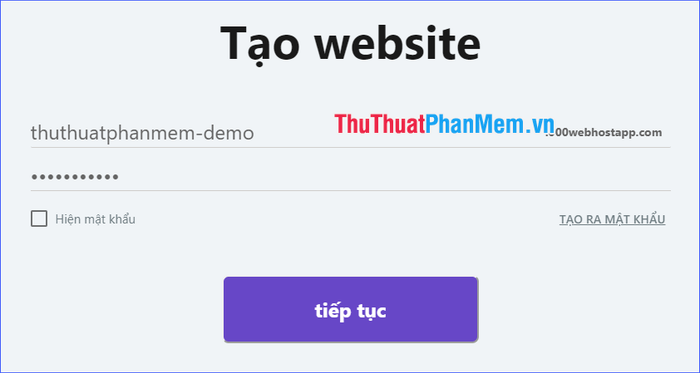
Bước 3: Chọn Tạo website WordPress. Điền các thông tin cần thiết để cài đặt WordPress, bao gồm tên đăng nhập Admin, mật khẩu Admin, URL (chính là tên miền bạn đã chọn ở bước 2) và ngôn ngữ (nên chọn tiếng Việt để dễ dàng hơn nếu bạn là người mới). Sau đó, nhấp vào Cài đặt.
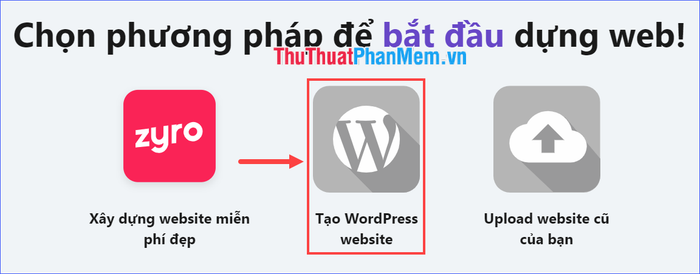
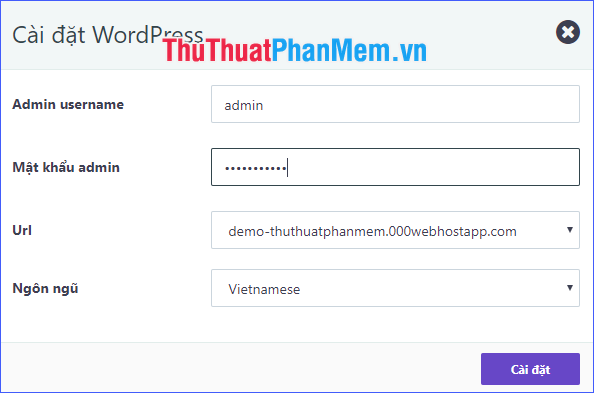
Chờ đợi trong giây lát để hệ thống tự động hoàn tất quá trình cài đặt WordPress cho bạn.

Khi quá trình cài đặt hoàn tất, bạn sẽ nhận được thông báo rằng website đã sẵn sàng. Nhấp vào nút Vào trang cấu hình để bắt đầu thiết kế và tùy chỉnh website của mình bằng WordPress!
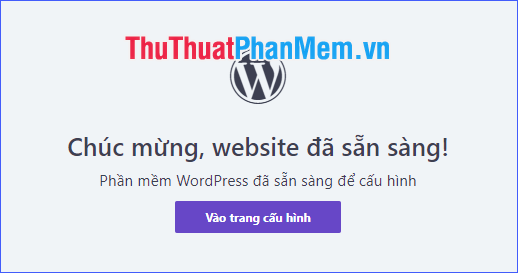
4. Hướng dẫn chi tiết cách tạo website bằng WordPress
Cuối cùng, chúng ta đã đến phần quan trọng nhất. Mặc dù website của bạn đã được tạo ra, nhưng nó vẫn còn rất đơn giản và cần được làm mới hoàn toàn để trở nên chuyên nghiệp hơn.
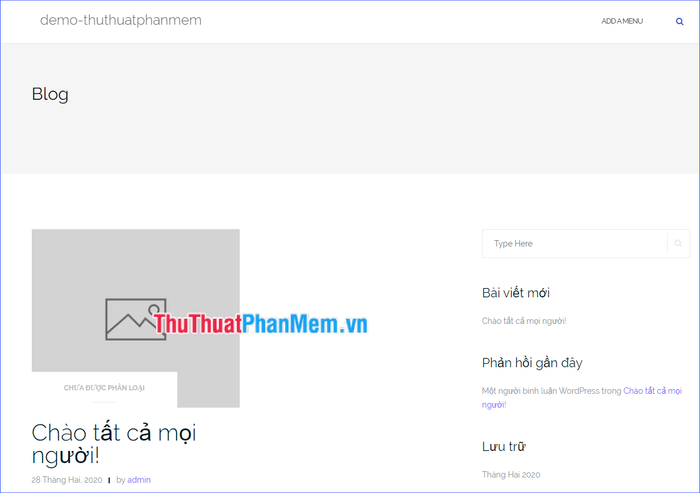
Sau khi nhấp vào Vào trang cấu hình ở bước trước, bạn sẽ được chuyển đến trang đăng nhập để truy cập vào khu vực quản trị website. Hãy nhập tên tài khoản và mật khẩu (đã tạo ở bước 3 mục 3) để đăng nhập.
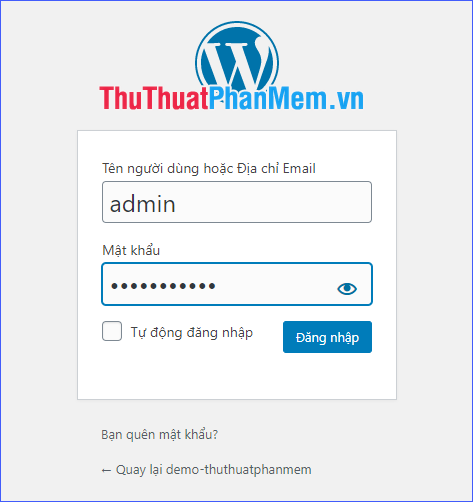
Đây chính là giao diện quản trị trang web của bạn, nơi bạn có thể kiểm soát và tùy chỉnh mọi thứ.
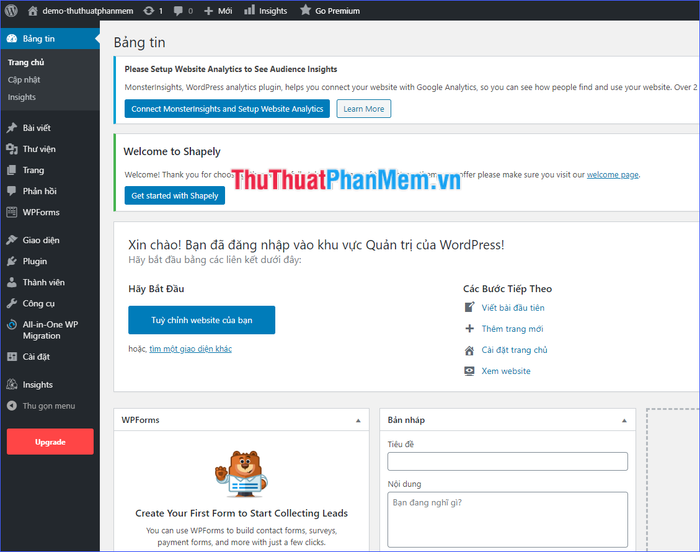
Từ khu vực quản trị này, bạn có thể thiết lập và tùy chỉnh mọi yếu tố trên website. Hãy bắt đầu bằng việc thay đổi chủ đề giao diện (Theme) để tạo nên phong cách riêng cho trang web của mình.
Thay đổi giao diện (Theme) cho website
Tùy thuộc vào mục đích sử dụng và nội dung bạn muốn truyền tải, việc lựa chọn Theme phù hợp là vô cùng quan trọng. Theme chính là bộ mặt của website, giúp thu hút và tạo ấn tượng ban đầu với người truy cập. Hãy cân nhắc kỹ lưỡng để chọn một giao diện ấn tượng và phù hợp nhất.
Có ba cách để cài đặt Theme cho website WordPress:
Cách 1: Chọn một Theme miễn phí từ thư viện có sẵn
- Trên bảng điều khiển bên trái, di chuyển chuột đến mục Giao diện và chọn Giao diện (hoặc Appearance > Themes nếu sử dụng ngôn ngữ tiếng Anh).
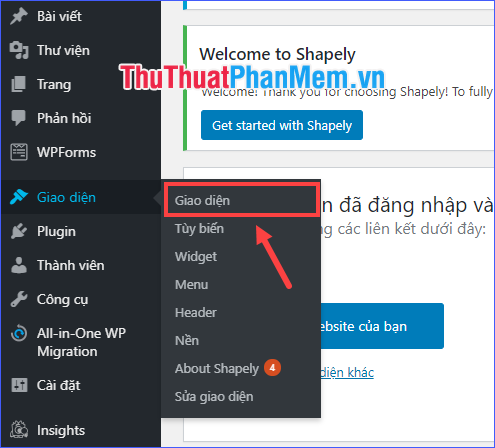
- Nhấp vào Thêm mới (Add New).
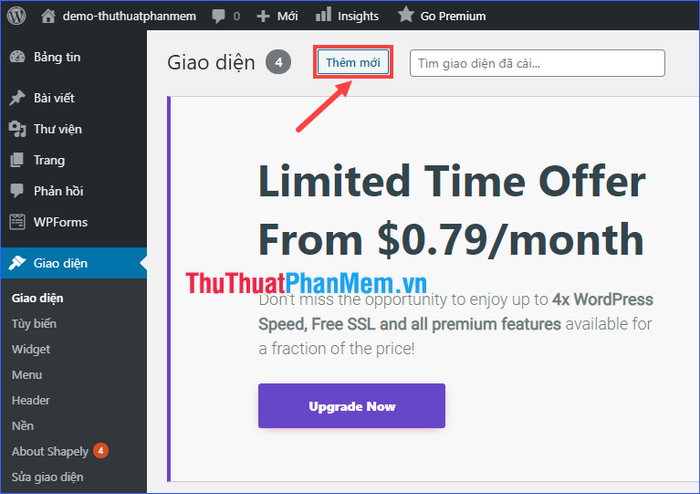
- Tiếp theo, bạn có thể lựa chọn một trong hàng ngàn Theme có sẵn. Di chuyển chuột đến Theme bạn yêu thích và nhấp vào Cài đặt (Install). Nếu muốn xem trước giao diện, hãy nhấp vào Xem thử (Preview).
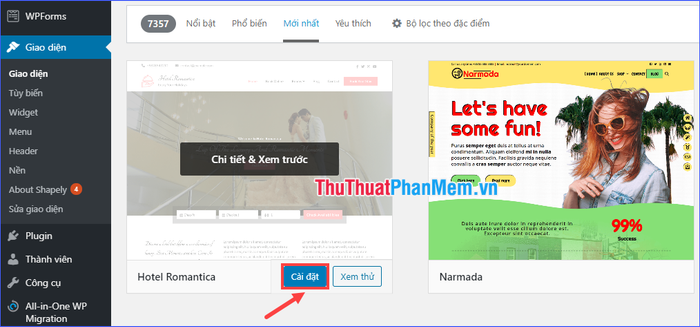
- Sau khi cài đặt Theme, nhấp vào Kích hoạt (Activate) để áp dụng Theme đó cho website của bạn.

Cách 2: Tải lên Theme thông qua trang quản trị WordPress
Bên cạnh kho Theme có sẵn của WordPress, cộng đồng người dùng toàn cầu còn tạo ra vô số Theme đa dạng, cả miễn phí lẫn trả phí. Nếu bạn đã có sẵn một Theme từ nguồn bên ngoài, bạn có thể dễ dàng tải nó lên thông qua trang quản trị WordPress.
- Sau khi nhấp vào Thêm mới (Add New), hãy chọn tiếp Tải giao diện lên (Upload Theme).
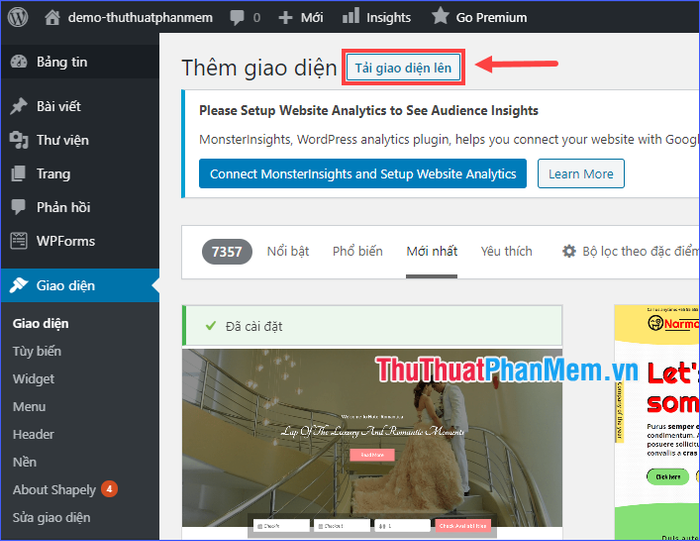
- Nhấp vào Choose File, chọn file .zip của Theme trên máy tính của bạn, sau đó nhấp vào Cài đặt (Install Now).
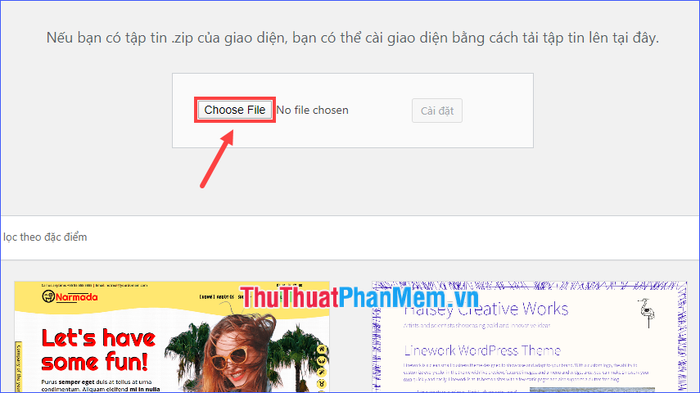
- Di chuyển chuột đến Theme đã cài đặt và nhấp vào Kích hoạt (Activate) để áp dụng Theme đó cho website của bạn.
Cách 3: Tải lên Theme thông qua FTP
Để thực hiện cách này, bạn có thể sử dụng phần mềm hỗ trợ giao thức FTP (File Transfer Protocol - giao thức giúp chuyển file từ máy tính cá nhân lên máy chủ) như FileZilla, hoặc sử dụng trình quản lý file của nhà cung cấp Hosting. Trong hướng dẫn này, mình sử dụng Hosting của 000webhost nên sẽ dùng trình quản lý file của họ.
- Trên trang quản lý website của 000webhost (không phải trang quản trị WordPress), từ bảng điều khiển bên trái, nhấp vào Công cụ > Quản lý File. Sau đó, chọn Tải file lên.
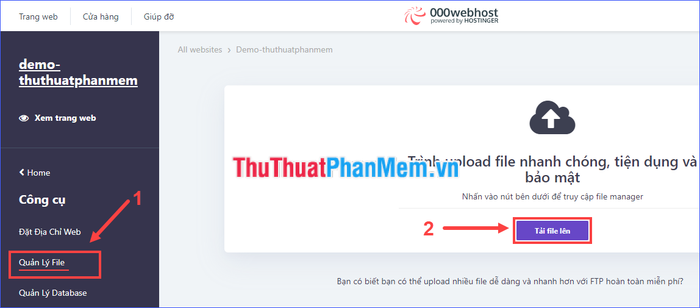
- Tại đây, bạn sẽ thấy toàn bộ các thư mục và file của website. Hãy mở thư mục /wp-content/themes/, sau đó nhấp vào Upload Files để tải lên Theme (định dạng .zip) từ máy tính của bạn.
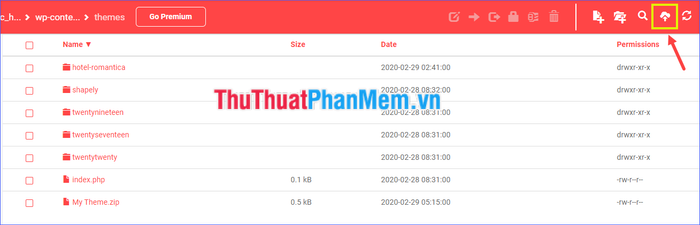
- Giải nén file .zip vừa tải lên thành một thư mục riêng và đổi tên thư mục đó thành tên của Theme để dễ nhận biết.
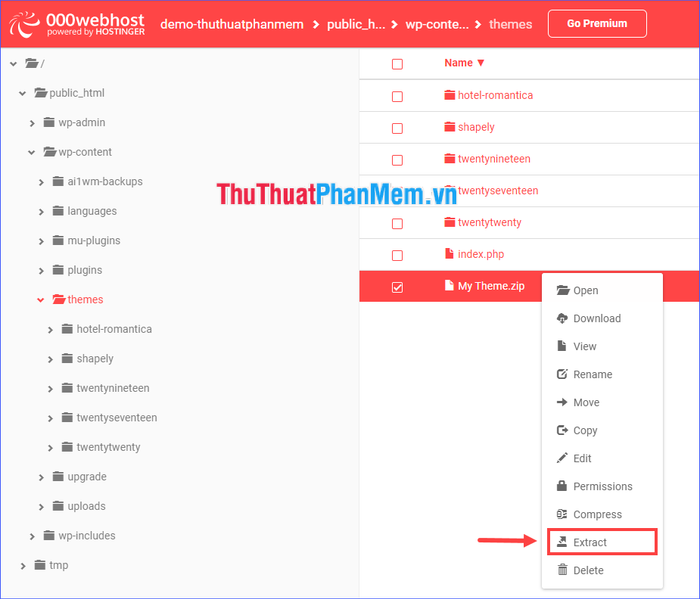
- Trên trang quản trị WordPress, từ bảng điều khiển bên trái, di chuyển chuột đến Giao diện (Appearance), nhấp vào Giao diện (Themes). Sau đó, di chuyển chuột đến Theme vừa tải lên và nhấp vào Kích hoạt (Activate).
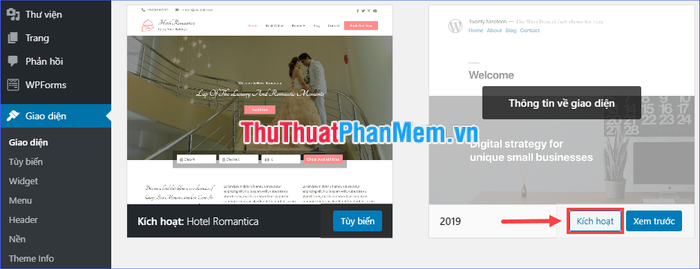
Tùy chỉnh giao diện cho website
Bạn đã hoàn thành việc cài đặt Theme cho website. Tuy nhiên, đừng nghĩ rằng trang web của bạn đã hoàn hảo như bản mẫu. Bạn cần tùy chỉnh và thiết lập nhiều yếu tố, từ bố cục tổng thể, màu sắc đến các chi tiết như Menu, ảnh đầu trang, chân trang, font chữ, … Hãy dựa vào con mắt thẩm mỹ của mình để thiết kế một cách phù hợp.
- Trên trang quản trị WordPress, di chuyển chuột đến Giao diện (Appearance), nhấp vào Tùy biến (Customize).
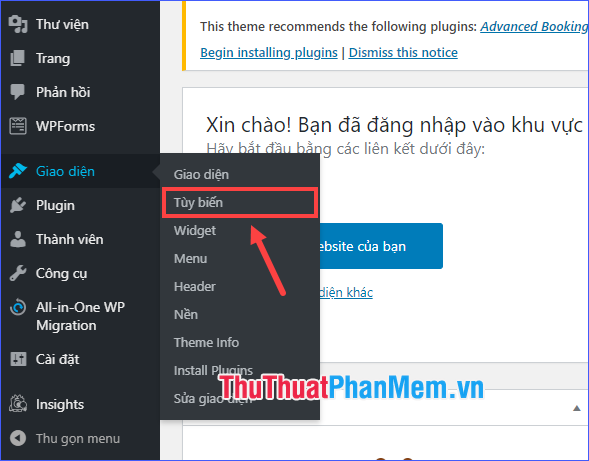
- Tại đây, bạn có thể tùy chỉnh mọi yếu tố liên quan đến Theme hiện tại của website. Cột bên trái hiển thị các thành phần có thể chỉnh sửa, hãy thoải mái điều chỉnh cho đến khi bạn cảm thấy hài lòng.
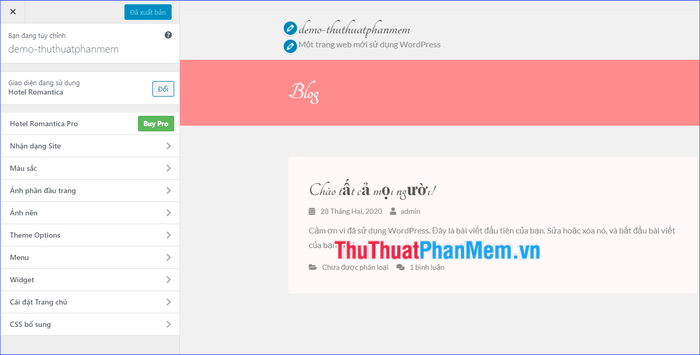
- Ngoài việc tùy biến Theme, mục Giao diện (Appearance) trong bảng điều khiển của WordPress còn cho phép bạn chỉnh sửa Menu, các Widget trên Sidebar hoặc Footer, … hoặc thậm chí chỉnh sửa mã nguồn của Theme (LƯU Ý: Nếu không am hiểu về lập trình web, hãy tránh sử dụng tính năng này để tránh làm hỏng website).
Cài đặt Plugin để mở rộng tính năng cho website
Plugin là các công cụ mở rộng giúp bổ sung những tính năng mà WordPress mặc định không có. Hầu hết các website WordPress đều cần cài đặt thêm Plugin để hỗ trợ hoạt động hiệu quả hơn. Một số Plugin phổ biến và hữu ích bao gồm Yoast SEO (hỗ trợ tối ưu hóa SEO), WP Super Cache (tăng tốc độ website bằng bộ nhớ đệm), Contact Form 7 (tạo form liên hệ), và Wordfence (bảo vệ website khỏi các mối đe dọa bảo mật).
Hãy dành thời gian tìm hiểu và lựa chọn những Plugin phù hợp với nhu cầu của website. Lưu ý rằng chỉ nên cài đặt vừa đủ, tránh sử dụng quá nhiều Plugin vì có thể làm giảm hiệu suất và tốc độ trang web.
Để cài đặt Plugin, bạn có thể áp dụng một trong ba cách tương tự như khi cài đặt Theme.
Cách 1: Chọn Plugin từ thư viện có sẵn
Trong trang quản trị WordPress, di chuyển chuột đến Plugin, nhấp vào Cài mới (Add New). Tại đây, bạn có thể tìm kiếm và lựa chọn các Plugin phù hợp để cài đặt (có thể sử dụng từ khóa để tìm kiếm nhanh chóng).

Cách 2: Tải lên Plugin thông qua trang quản trị WordPress
Sau khi di chuyển chuột đến Plugin trong bảng điều khiển và nhấp vào Cài mới (Add New), hãy nhấp tiếp vào Tải Plugin lên (Upload Plugin). Sau đó, tải lên file .zip của Plugin từ máy tính để tiến hành cài đặt.
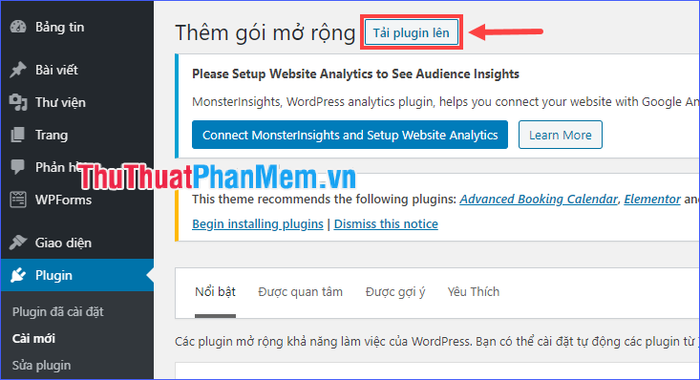
Cách 3: Tải lên Plugin thông qua FTP
Sử dụng giao thức FTP (thông qua phần mềm hoặc trình quản lý file của nhà cung cấp Hosting) để tải lên file .zip của Plugin vào thư mục /wp-content/plugins/, sau đó giải nén file .zip này.
Tương tự như Theme, Plugin sau khi cài đặt cần được kích hoạt để sử dụng. Sau khi kích hoạt, hãy tùy chỉnh các Plugin để chúng hoạt động hiệu quả nhất cho website của bạn.
Xây dựng nội dung cho website
WordPress hỗ trợ mạnh mẽ trong việc tạo và quản lý nội dung cho website. Nếu những tính năng mặc định chưa đủ, bạn có thể cài đặt thêm các Plugin chuyên dụng để mở rộng khả năng.
Tạo trang mới
Một website thường bao gồm nhiều trang con bên cạnh trang chủ, giúp phân loại các chuyên mục khác nhau. Ví dụ, một website tin tức có thể có các trang như tin xã hội, tin kinh tế, tin thể thao, … Để tạo hoặc chỉnh sửa trang, hãy nhấp vào Trang (Pages) trên bảng điều khiển của trang quản trị WordPress.
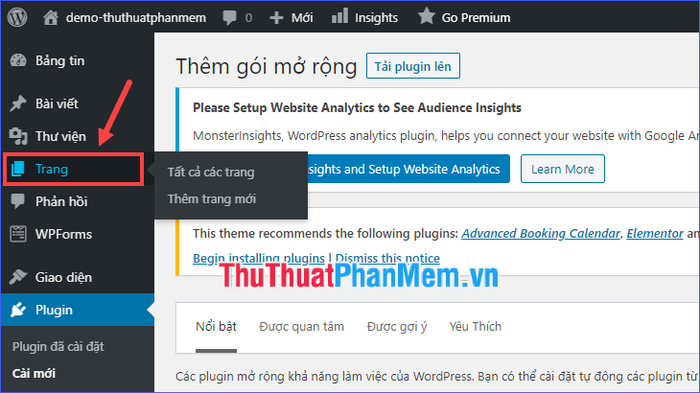
Sau khi tạo đầy đủ các trang cần thiết, bạn hãy tạo Menu (Appearance > Menu) và thêm Menu vào giao diện của website.
Tạo chuyên mục và bài viết mới
WordPress cho phép bạn tạo sẵn các chuyên mục để phân loại bài viết, đồng thời tích hợp trình soạn thảo đầy đủ tính năng để hỗ trợ viết bài. Để tạo hoặc chỉnh sửa chuyên mục và bài viết, hãy nhấp vào Bài viết (Posts) trên bảng điều khiển.
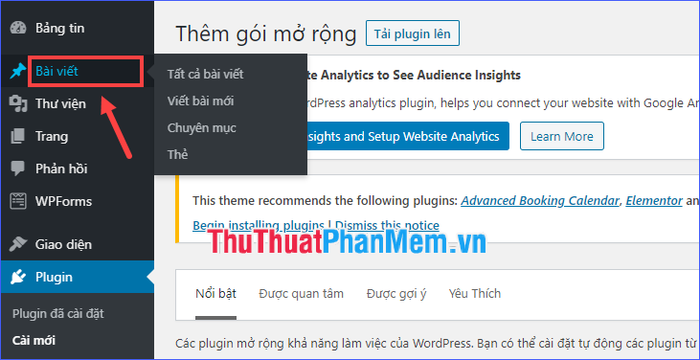
Đến đây, bạn đã cơ bản hoàn thành website của mình. Những công việc tiếp theo, tùy thuộc vào mục đích và nhu cầu sử dụng, bạn có thể thêm các tính năng như liên kết mạng xã hội, chat trực tuyến, quản lý thành viên, thiết lập bình luận, … Tất cả đều có thể thực hiện thông qua trang quản trị WordPress hoặc các Plugin hỗ trợ.
Ngoài ra, đừng bỏ qua các công cụ phân tích như Google Search Console hay Google Analytics, đặc biệt nếu bạn quan tâm đến lượng truy cập và SEO. Những công việc này thường dành cho người có kiến thức về website và không thuộc phạm vi của bài viết này – Hướng dẫn tạo website miễn phí bằng WordPress. Nếu quan tâm, hãy tự tìm hiểu thêm. Chúc bạn thành công và tạo ra những website tuyệt vời với WordPress!
Có thể bạn quan tâm

Top 3 Địa chỉ dán keo/decal xe máy nổi bật nhất quận Đống Đa, Hà Nội

Top 5 địa chỉ đào tạo nối mi chất lượng và đáng tin cậy nhất TP. Mỹ Tho, Tiền Giang

Top 5 điểm bán son môi uy tín, giá mềm đáng ghé tại quận Tân Bình (TP.HCM)

Top 6 địa chỉ bánh sinh nhật chất lượng, hương vị tuyệt hảo tại TP. Điện Biên Phủ

Quy trình chăm sóc da vào buổi tối là chìa khóa giúp làn da của bạn được phục hồi và làm mới sau một ngày dài. Mỗi bước trong quy trình này đều góp phần duy trì làn da khỏe mạnh và tươi trẻ.


